excel怎么调出小计
在Excel中调出小计的方法主要有:使用数据透视表、使用小计功能、使用公式。其中,最常见和方便的是使用小计功能。下面将详细介绍如何在Excel中调出小计。
一、使用数据透视表
创建数据透视表
数据透视表是Excel中功能强大的工具,可以轻松地对数据进行分类汇总和分析。以下是创建数据透视表的步骤:
选择数据范围:首先选择包含数据的单元格区域。
插入数据透视表:在Excel菜单栏中,点击“插入”选项卡,然后选择“数据透视表”。
选择数据源:在弹出的对话框中,确认数据源范围,然后选择将数据透视表放置在新的工作表或现有工作表中。
设置数据透视表:在右侧的数据透视表字段列表中,拖动需要的小计字段到“行标签”和“值”区域。数据透视表会自动生成分类汇总和小计。
优化数据透视表
更改字段设置:右键点击数据透视表中的字段,选择“字段设置”,可以更改汇总方式,如求和、计数、平均等。
添加筛选器:可以将字段拖动到“筛选器”区域,便于根据不同条件查看数据。
格式化数据透视表:使用数据透视表工具中的“设计”选项卡,选择不同的样式和布局,提升数据的可读性。
二、使用小计功能
操作步骤
小计功能是Excel中内置的一个实用工具,用于对数据进行分组汇总。以下是使用小计功能的步骤:
对数据进行排序:确保数据根据需要的小计字段进行排序。例如,如果需要按部门进行小计,先对部门列进行排序。
选择数据范围:选择包含数据的单元格区域。
打开小计功能:在Excel菜单栏中,点击“数据”选项卡,然后选择“小计”。
设置小计选项:在弹出的“小计”对话框中,选择用于分类的小计字段,选择汇总函数(如求和、计数等),并选择要汇总的列。
应用小计:点击确定,Excel会自动在每组数据后面插入小计行,并在数据末尾插入总计行。
调整和删除小计
调整小计:如果需要更改小计设置,可以再次打开“小计”对话框,并进行修改。
删除小计:在“小计”对话框中,点击“删除所有小计”按钮,可以清除所有小计。
三、使用公式
SUMIF和SUMIFS函数
SUMIF和SUMIFS函数可以根据条件对数据进行汇总,非常适合用于复杂的小计计算。
SUMIF函数:用于单一条件的汇总。语法为=SUMIF(范围, 条件, 求和范围)。
SUMIFS函数:用于多个条件的汇总。语法为=SUMIFS(求和范围, 条件范围1, 条件1, 条件范围2, 条件2, ...)。
示例
假设有一张销售表格,需要根据销售员进行小计:
在新的单元格中输入公式=SUMIF(A:A, "销售员1", C:C),其中A列是销售员,C列是销售额。
对于多个条件的小计,可以使用SUMIFS函数,例如=SUMIFS(C:C, A:A, "销售员1", B:B, "产品A"),其中B列是产品名称。
使用辅助列
在一些复杂的情况下,可以通过添加辅助列来实现更灵活的小计计算。例如,可以添加一个辅助列,用于标记每组数据的开始或结束位置,然后使用SUM函数进行汇总。
四、总结
在Excel中调出小计的方法有多种,选择合适的方法可以提升工作效率和数据分析能力。使用数据透视表、使用小计功能、使用公式是三种常见且有效的方法。其中,数据透视表功能强大,适合用于多维度的数据分析;小计功能简单易用,适合快速对数据进行分类汇总;公式则提供了更灵活和精细的计算方式。在实际操作中,可以根据具体需求选择最合适的方法,充分发挥Excel的强大功能。
相关问答FAQs:
1. 如何在Excel中生成小计?在Excel中生成小计非常简单。首先,选择要进行小计的数据范围。然后,转到"数据"选项卡,在"大纲"组中找到"小计"按钮。点击该按钮后,弹出一个小计对话框。在对话框中,选择要进行小计的字段,以及需要进行小计的函数(如求和、平均值等)。点击"确定"按钮后,Excel会自动在选定的数据范围上生成小计。
2. 如何在Excel中调整小计的位置?如果你想要调整小计的位置,可以按照以下步骤进行操作。首先,选择包含小计的单元格范围。然后,右键单击选择的范围,并选择"剪切"选项。接下来,移动到你想要放置小计的位置,并右键单击该位置,选择"粘贴"选项。这样,你就可以将小计移动到所需的位置。
3. 如何在Excel中取消小计?如果你想要取消Excel中的小计,可以按照以下步骤进行操作。首先,选择包含小计的单元格范围。然后,转到"数据"选项卡,在"大纲"组中找到"小计"按钮。点击该按钮后,弹出一个小计对话框。在对话框中,点击"移除所有"按钮,然后点击"确定"按钮。这样,Excel会自动取消选定范围内的小计。
原创文章,作者:Edit2,如若转载,请注明出处:https://docs.pingcode.com/baike/4235941